Ghi lại Sonic Frontiers và điều chỉnh Speedrunner để có tốc độ nhanh
Sonic Frontiers là một trò chơi nền tảng mới được Sega Corporation giới thiệu vào năm 2022. Kể từ lần đầu tiên ra mắt, bộ truyện đã bán được hơn 2,5 triệu bản trong vòng một tháng. Và nhiều người chơi muốn thu âm Sonic Frontiers với những khoảnh khắc thú vị. Người chạy tốc độ có thể hoàn thành trò chơi trong vòng chưa đầy một giờ. Nếu bạn quyết tâm hoàn thành trò chơi theo cách tương tự, bạn phải tìm một trình ghi màn hình thiết thực để ghi lại quá trình chơi trò chơi. Bài viết này sẽ hướng dẫn bạn cách lưu trong Sonic Frontiers và cách chụp.
Danh sách Hướng dẫn
Phần 1: Sử dụng AnyRec để ghi lại ranh giới Sonic mà không bị lag ở FPS cao Phần 2: Sử dụng Xbox Game Bar để ghi lại ranh giới Sonic trong một giờ Phần 3: Thiết lập Sonic Frontiers Speedrunner với Trải nghiệm trò chơi trôi chảy Phần 4: Các câu hỏi thường gặp về Ghi âm Sonic FrontiersPhần 1: Sử dụng AnyRec để ghi lại ranh giới Sonic mà không bị lag ở FPS cao
Ghi lại trò chơi có nghĩa là bạn có thể phải giảm tốc độ khung hình, nhưng với AnyRec Screen Recorder, nó đảm bảo ghi lại Sonic Frontiers trên Mac và Windows với chất lượng tốt nhất. Phần mềm máy tính để bàn có nhiều chức năng ghi cho bất kỳ loại phương tiện nào, bao gồm Trình ghi trò chơi với tính năng ghi liên tục. Máy ghi này sẽ sử dụng ít CPU hơn khi ghi Sonic Frontiers. Bạn không phải lo lắng về việc trò chơi sẽ bị lag khi sử dụng phần mềm này.

Nhận một trình ghi trò chơi tích hợp để ghi lại Sonic Frontiers mà không bị gián đoạn.
Sử dụng ít CPU hơn để đảm bảo trò chơi chạy mượt mà.
Xuất video ở các định dạng khác nhau để chia sẻ trên YouTube và nhiều phương tiện truyền thông xã hội khác.
Chụp nhanh Sonic Frontiers bằng các phím tắt.
An toàn tải
An toàn tải
Bước 1.Nhấp vào nút "Tải xuống miễn phí" trên Trình ghi màn hình AnyRec. Khởi chạy ứng dụng và nhấn vào nút Game Recorder trên giao diện chính. Đảm bảo bạn mở trò chơi để phát hiện nó.
An toàn tải
An toàn tải
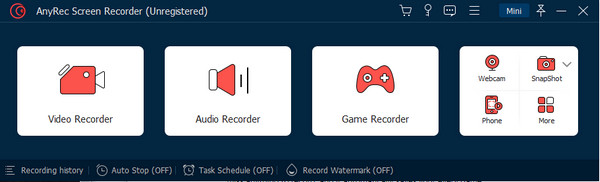
Bước 2.Nhấp vào menu thả xuống từ phần Chọn trò chơi và tìm cách chơi. Tiếp tục kích hoạt âm thanh hệ thống và micrô để ghi lại trò chơi và âm thanh của bạn.
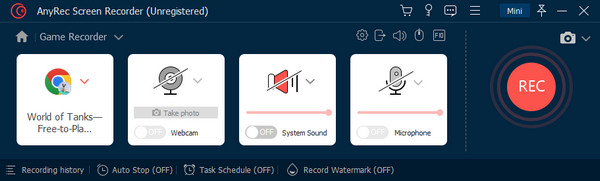
Bước 3.Đối với các cài đặt khác, hãy chuyển đến menu "Tùy chọn" và thay đổi cài đặt video. Bạn cũng có thể chọn thư mục vị trí khác cho tệp đã ghi hoặc thay đổi cài đặt âm thanh.
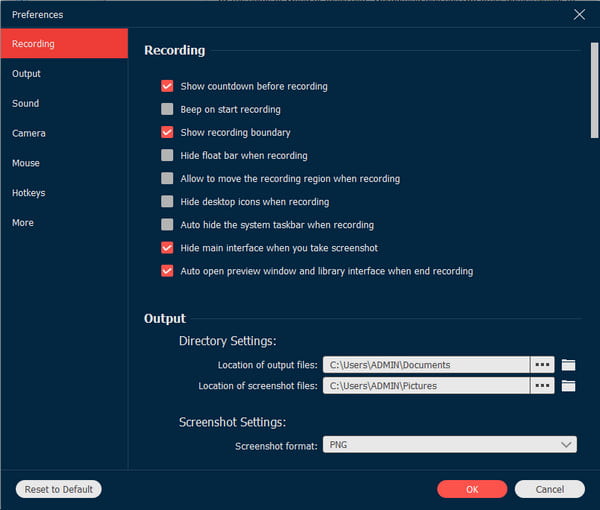
Bước 4.Bắt đầu ghi bằng cách nhấp vào nút "REC". Sử dụng các điều khiển trên menu tiện ích để tạm dừng hoặc dừng ghi. Nhấp vào nút "Hoàn thành" để lưu tệp video.
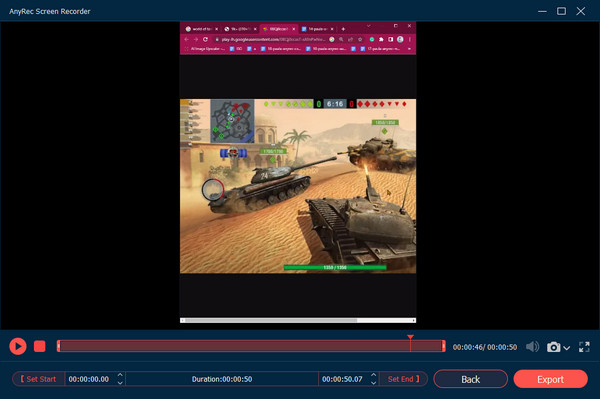
An toàn tải
An toàn tải
Phần 2: Sử dụng Xbox Game Bar để ghi lại ranh giới Sonic trong một giờ
Có một trình quay video tích hợp cho Windows 10 và 11 để quay Sonic Frontiers, đó là Xbox Game Bar. Công cụ này cho phép bạn theo dõi hiệu suất của thiết bị, kiểm soát âm thanh và truy cập tốc độ khung hình. Mặt khác, nó cung cấp một trình ghi màn hình với tối đa một giờ để ghi lại quá trình chơi trò chơi. Ghi lại màn chơi hay nhất của bạn trên Sonic Frontiers bằng Xbox Game Bar trên Windows.
Bước 1.Sau khi kích hoạt Game Bar từ cài đặt, nhấn biểu tượng Windows và phím G trên bàn phím của bạn để mở Game Bar. Nhấp vào biểu tượng Xbox và điều hướng đến cài đặt Game DVR.
Bước 2.Tìm tùy chọn "Ghi ở chế độ nền khi tôi đang chơi trò chơi" và bật nó lên. Sau đó, nhấn "Phím Windows + Alt + R" để bắt đầu ghi trò chơi.
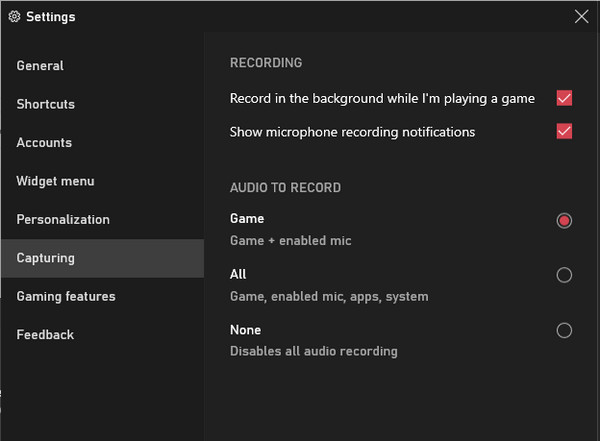
Phần 3: Thiết lập Sonic Frontiers Speedrunner với Trải nghiệm trò chơi trôi chảy
Sonic Frontiers đi kèm với một tiếng nổ; bạn sẽ muốn xem tốc độ tối đa của nó khi chơi. Nhưng vì các nhà phát triển nghĩ về cách người hâm mộ và người chơi mới muốn chơi trò chơi, họ đã thêm một cách để kiểm soát tốc độ của Sonic. Xem hướng dẫn bên dưới về cách đặt tốc độ nhanh nhất của Sonic Frontiers.
Bước 1.Mở menu và nhấp vào nút Plus trên bộ điều khiển. Nếu bạn có Xbox hoặc PS5, hãy nhấp vào nút "Menu/Tùy chọn". Điều hướng đến Tùy chọn và chọn Cài đặt trò chơi.
Bước 2.Thay đổi tốc độ bắt đầu, tăng tốc độ quay và tốc độ quay. Nếu bạn muốn đặt tốc độ theo mặc định, hãy di chuyển thanh trượt đến phần giữa để có được trải nghiệm chơi trò chơi cân bằng.
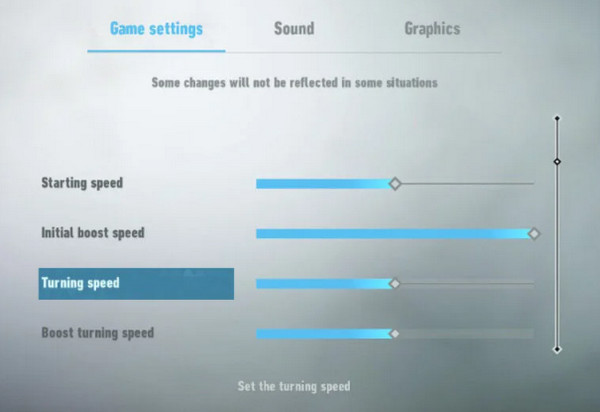
Phần 4: Các câu hỏi thường gặp về Ghi âm Sonic Frontiers
-
1. Làm cách nào để ghi Sonic Frontiers trên OBS Studio?
OBS Studio là một chương trình mã nguồn mở và miễn phí cho phép bạn phát trực tiếp và ghi âm với chất lượng cao. Tìm hộp Cảnh và nhấp vào nút Thêm. Từ hộp bật lên, đổi tên cảnh như bản ghi Sonic Frontiers. Tiếp theo, tìm hộp Nguồn bên cạnh Cảnh và nhấp vào nút Dấu cộng. Chọn cửa sổ Sonic Frontiers và bắt đầu ghi âm.
-
2. Tôi có thể sử dụng QuickTime Player để chụp Sonic Frontiers trên máy Mac không?
Đúng. trình phát đa phương tiện tích hợp của Mac có trình ghi màn hình cho phép bạn ghi lại các hoạt động trên màn hình. Để ghi lại quá trình chơi trò chơi của bạn, hãy mở QuickTime Player và chọn menu Tệp. Nhấp vào nút Ghi màn hình mới để mở hộp thoại. Chọn mũi tên xuống để điều chỉnh cài đặt. Nhấp vào nút Màu đỏ để bắt đầu ghi âm.
-
3. Tôi cần dành bao nhiêu giờ để chơi Sonic Frontiers?
Trò chơi có độ dài khoảng 16 giờ. Điều này bao gồm việc tập trung vào các mục tiêu chính, nhưng bạn có thể dành 26 giờ nếu muốn xem tất cả các khía cạnh của trò chơi trước khi hoàn thành 100%.
Phần kết luận
Bài viết này chỉ cho bạn cách thu âm Sonic Frontiers cho những khoảnh khắc tuyệt vời đó. Bạn cũng đã học cách điều chỉnh speedrunner từ Xbox và PS5, mang lại cho bạn tốc độ chưa từng thấy trước đây. Để có giải pháp thay thế tốt nhất, AnyRec Screen Recorder cung cấp một cách chuyên nghiệp để ghi trên PS5, Xbox, máy tính, v.v. Hãy thử phiên bản dùng thử miễn phí bằng cách nhấp vào Tải xuống miễn phí cái nút.
An toàn tải
An toàn tải
